Czy Apple Music działa w trybie offline? Odpowiedź! [Aktualizacja 2025]
"Czy Apple Music działa w trybie offline??” To częste pytanie, szczególnie wśród nowych abonentów Apple Music. Jeśli niedawno subskrybowałeś usługę Apple Music, nadal możesz mieć wiele pytań. „Czy Apple Music działa w trybie offline?” Musisz wiedzieć, że odpowiedź brzmi „Tak!”. Przesyłanie strumieniowe w trybie offline jest możliwe z subskrypcją Apple Music lub bez niej.
Użytkownicy naprawdę pokochaliby funkcję przesyłania strumieniowego offline. W rzeczywistości ma wiele zalet. Jeśli masz swoje ulubione utwory z Apple Music zapisane na swoim urządzeniu, możesz po prostu przesyłać je strumieniowo w dowolnym miejscu i czasie, nie martwiąc się o Wi-Fi lub połączenie internetowe. Możesz cieszyć się czymś, gdy utknąłeś w korku lub gdzieś wyjechałeś.
Teraz, gdy znasz odpowiedź na pytanie: „Czy Apple Music działa w trybie offline?” pytanie, zajmiemy się teraz szczegółową procedurą pobierania utworów do słuchania offline.
Treść artykułu Część 1. Jak Apple Music działa w trybie offline z subskrypcjąCzęść 2. Jak słuchać Apple Music offline po zakupieCzęść 3. Jak grać w Apple Music bez subskrypcjiCzęść 4. streszczenie
Część 1. Jak Apple Music działa w trybie offline z subskrypcją
Wiedząc, że odpowiedź na pytanie „Czy Apple Music działa w trybie offline?” pytanie jest pozytywne. Czy mogę słuchać Apple Music offline? Musisz teraz wiedzieć, jak pobrać Apple Music do słuchania offline. Abonenci Apple Music również mają dużo szczęścia, ponieważ jedną z korzyści, z jakich mogą korzystać, jest możliwość strumieniowego przesyłania strumieniowego w trybie offline.
Po pobraniu ulubionych utworów z Apple Music możesz po prostu otworzyć urządzenie, założyć słuchawki, kliknąć przycisk „Odtwórz” i po prostu cieszyć się strumieniowym przesyłaniem muzyki. Podzielimy się z Tobą informacjami, jak przeprowadzić proces pobierania zarówno na urządzeniach mobilnych, jak i na komputerach stacjonarnych i laptopach.
Jak pobrać Apple Music do słuchania offline na telefonie komórkowym
Czy Apple Music działa w trybie offline na iPhonie lub innych urządzeniach mobilnych? Oczywiście wielu z nas chciałoby pobrać nasze ulubione utwory z Apple Music na swoje urządzenia mobilne i tablety. Urządzenia te są poręczne i można je zabrać ze sobą wszędzie. Jak pobrać Apple Music na telefon komórkowy do słuchania offline? Oto procedura.
Krok #1. Na urządzeniu mobilnym lub tablecie uruchom aplikację Aplikacja Apple Music. Poszukaj utworu, albumu lub playlisty, które chcesz pobrać, aby przesyłać strumieniowo w trybie offline.
Krok #2. Po wybraniu utworów i zauważeniu komunikatu „plus znak” obok nich oznacza, że nie ma ich jeszcze w Twojej bibliotece. Aby dodać je do swojej biblioteki, możesz po prostu kliknąć „plus znak"Przycisk.
Krok #3. Po dodaniu utworu do biblioteki początkowe słowo „plus znak„, które widziałeś, zostanie zmienione na „ikona chmury ze strzałką w dół”. Dotykając tej ikony, aplikacja rozpocznie proces pobierania, dzięki czemu będą one dostępne w trybie offline.
Należy pamiętać, że jeśli „Automaty do pobrania” na Twoim urządzeniu została włączona, utwory zostaną automatycznie pobrane na Twoje poręczne urządzenie lub na komputer po dodaniu ich do Twojej biblioteki. Nie widać ikony pobierania.
Teraz, aby posłuchać pobranych utworów, możesz po prostu udać się do „Moja Muzyka”, a następnie do „Biblioteka”. Zapisane playlisty zostaną wyświetlone w sekcji „Listy" Sekcja.

Jak pobrać muzykę Apple do słuchania offline na komputerze
Dobrze, że odpowiedź na pytanie „czy Apple Music działa w trybie offline?” pytanie brzmi „Tak”, ponieważ możesz także wykonać procedurę pobierania przy użyciu komputera osobistego. Jak pobrać Apple Music do słuchania offline na komputerze? Oto, co musisz zrobić.
Krok #1. Uruchom aplikację Apple Music lub plik Aplikacja iTunes na komputerze osobistym.
Krok #2. Wyszukaj utwór, który chcesz pobrać. Stuknij w "Dodaj”, aby dodać go do swojej biblioteki.
Krok #3. Ikona pobierania jest widoczna obok każdego utworu Apple Music lub iTunes. Wystarczy dotknąć ikony, aby rozpocząć proces pobierania i na koniec zapisać utwór do słuchania offline.
Aby wyświetlić utwory zapisane w iTunes, naciśnij przycisk „Zobacz” na pasku menu iTunes w górnej części ekranu, a następnie naciśnij przycisk „Tylko muzyka dostępna w trybie offline" opcja.
Część 2. Jak słuchać Apple Music offline po zakupie
Czy Apple Music działa w trybie offline, jeśli kupujesz utwory w iTunes? Jeśli nie masz abonamentu Apple Music i chcesz po prostu słuchać niektórych utworów w trybie offline, możesz je kupować w sklepie iTunes Store. I że możesz słuchać Apple Music także offline. Jeśli chcesz używać iPhone'a, iPada Touch lub iPada, możesz wykonać poniższe kroki.
Dla iPhone'a / iPada / iPoda Touch
Krok 1. Na urządzeniu z systemem iOS otwórz iTunes Store, a następnie naciśnij przycisk „Muzyka"Przycisk.
Krok 2. Poszukaj konkretnego utworu lub albumu, który chcesz kupić i sprawdź obok niego cenę.
Krok 3. Zaloguj się do swojego konta, używając swoich danych logowania — Apple ID i hasła.
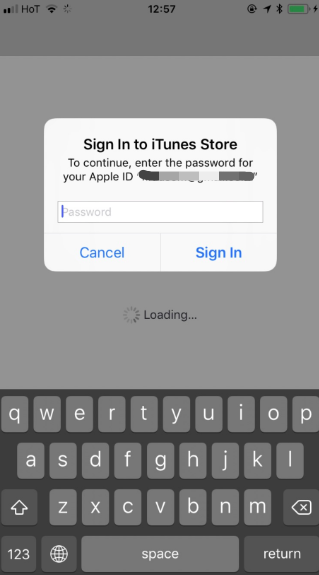
Krok 4. Następnie przejdź do aplikacji Apple Music, a następnie naciśnij przycisk „Biblioteka" przycisk. Wybierz "Do pobrania” obok, aby w końcu pobrać utwory do słuchania w trybie offline.
Dla Maca
Krok 1. Przejdź do aplikacji Apple Music i poszukaj utworu lub albumu, którego chcesz słuchać w trybie offline.
Krok 2. Uderz w "iTunes Store” i cenę obok utworu. Aby kontynuować płatność, musisz się zalogować.
Krok 3. Teraz poszukaj utworu w swojej bibliotece muzycznej (po pomyślnym zakupie), a następnie zaznacz „Do pobrania”, aby zapisać utwór do słuchania offline.
Dla Windowsa
Krok 1. Przejdź do aplikacji iTunes. Stuknij w "Muzyka”, a następnie przycisk „Sklep" opcja.
Krok 2. Sprawdź cenę obok utworu, a następnie zaloguj się, aby kontynuować zakup.
Krok 3. Poszukaj utworu, który chcesz pobrać, i naciśnij przycisk „Do pobrania”, aby uzyskać dostęp do utworu w trybie offline.
Na szczęście odpowiedź na to „czy Apple Music działa w trybie offline?” pytanie brzmi „Tak”. Dzięki temu możesz słuchać dowolnej piosenki Apple Music, którą lubisz, niezależnie od tego, czy masz subskrypcję Apple Music, czy właśnie kupiłeś je w sklepie.
Część 3. Jak grać w Apple Music bez subskrypcji
Czy Apple Music działa w trybie offline? Tak. Powyższe będzie działać tylko wtedy, gdy masz aktywną subskrypcję Apple Music lub kupiłeś elementy w Sklepie. Co zrobić, jeśli nie masz subskrypcji, ale mimo to chcesz cieszyć się utworami Apple Music w trybie offline? Nie martw się, możesz polegać na takich aplikacjach TunesFun Apple Music Converter.
Kluczowe funkcje TunesFun Apple Music Converter
Profesjonalne konwertery takie jak ten TunesFun Apple Music Converter jest w stanie usuwanie szyfrowania DRM z utworów Apple Music. Jedną z rzeczy, która utrudnia użytkownikom bez subskrypcji dostęp do utworów poza aplikacją lub odtwarzanie na dowolnym urządzeniu, jest ta ochrona. Dobrze, że TunesFun Apple Music Converter może się tego pozbyć w jednej chwili.
Co więcej, możesz przetwarzać konwersja formatu utworów Apple Music musi umożliwić ich odtwarzanie na dowolnym urządzeniu lub odtwarzaczu multimedialnym za pomocą tej aplikacji. Oprócz obsługi MP3 obsługuje również inne formaty plików, takie jak FLAC, WAV, M4A i inne.
Aplikacja ma dość szybką prędkość. Dlatego możesz oczekiwać, że przekonwertowane pliki będą od razu gotowe do przesyłania strumieniowego. Możesz zapewnić, że 100% oryginalnej jakości utworów zostanie zachowane nawet po procesie konwersji. Można również przechowywać identyfikatory torów. Podczas procedury konwersji masz również możliwość dostosowania ustawień profilu wyjściowego według własnego uznania.
Oczywiście ma interfejs, po którym każdy może łatwo nawigować. Kliknij poniższy przycisk, aby wypróbować teraz za darmo!
Wypróbuj za darmo Wypróbuj za darmo
Jak pobierać muzykę Apple do słuchania w trybie offline za pomocą TunesFun
Aby Ci pomóc, mamy tutaj przewodnik dotyczący korzystania z TunesFun Apple Music Converter, jeśli chodzi o konwersję i pobieranie Apple Music.
Krok 1. Sprawdź pełną listę wymagań instalacyjnych z TunesFun Apple Music Converter, a następnie kontynuuj instalację aplikacji na swoim komputerze. Uruchom go później i zacznij wybierając utwory Apple Music do konwersji. Możesz przetwarzać kilka utworów za jednym razem, więc wybranie kilku utworów będzie działać.

Krok #2. Skonfiguruj ustawienia wyjściowe jak chcesz, ale pamiętaj, jak ważny jest wybór formatu wyjściowego i folderu wyjściowego, którego chcesz użyć.

Krok 3. Odhaczanie „konwertować” w dolnej części ekranu spowoduje, że aplikacja wykona proces konwersji. Procedura usuwania DRM również zostanie przeprowadzona.

W ciągu zaledwie kilku minut będziesz mieć ścieżki wolne od DRM i konwerterów. Rzeczywiście z ulgą dowiaduję się, że odpowiedź na to „czy Apple Music działa w trybie offline?” pytanie jest pozytywne. Możesz wybrać dowolną opcję pobierania, z której chcesz korzystać.
Część 4. streszczenie
Jesteśmy pewni, że cieszysz się, gdy dowiadujesz się, że odpowiedź na to „czy Apple Music działa w trybie offline?” pytanie brzmi „Tak”. Możesz pobrać utwory do strumieniowego przesyłania offline, jeśli masz subskrypcję Apple Music lub nawet nie (przez TunesFun pomoc Apple Music Converter). Spróbuj teraz!
Zostaw komentarz